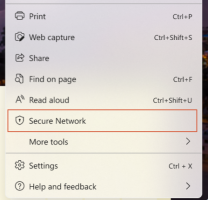Как включить Aero Peek в Windows 10
В Windows 10 есть три полезные функции, которые помогут вам управлять открытыми окнами и упорядочивать их. Эти особенности Aero Snap, Aero Peek и Аэро Шейк, все они были доступны с Windows 7. Функция Snap позволяет вам работать с двумя программами бок о бок, показывая два окна бок о бок на одном экране. Сегодня я хотел бы рассказать об Aero Peek. Эта функция позволяет пользователям быстро просматривать рабочий стол, перемещая указатель мыши в правый нижний угол панели задач. Это действительно полезно, если вам нужно просматривать рабочий стол, не сворачивая все открытые приложения. В Windows 10 эта функция отключена по умолчанию, поэтому посмотрим, как ее снова включить.
К включить Aero Peek в Windows 10, вам необходимо следовать этим простым инструкциям:
- Щелкните правой кнопкой мыши пустое место на панели задач и выберите пункт контекстного меню «Свойства». На экране появится диалоговое окно «Свойства панели задач».
- Теперь все, что вам нужно сделать, это установить флажок, который говорит Используйте Peek для предварительного просмотра рабочего стола, когда вы наводите указатель мыши на кнопку «Показать рабочий стол» в конце панели задач..
Это включает Aero Peek. Щелкните кнопку Применить.
Такой же вариант доступен в приложении «Настройки» в Windows 10 Creators Update. - Будет включена функция Aero Peek. Вы сделали!
Дополнительные советы: в Windows 10 вы можете активировать Aero Peek с помощью Победить + , (Win + запятая) сочетания клавиш. Обратите внимание, что в Windows 7 Aero Peek активируется нажатием Победить + Космос. Это все. Этот трюк также подходит для всех версий Windows 8, от Windows 8 до Windows 8.1 с обновлением 2.
Вас также может заинтересовать наш отличный список горячих клавиш Win.